- Autor Abigail Brown [email protected].
- Public 2023-12-17 06:41.
- Zadnja izmjena 2025-01-24 12:04.
Koristite Time Machine kao primarnu rezervnu kopiju za vaš Mac. To je sistem rezervne kopije koji se lako koristi i koji vraća vaš Mac u radno stanje nakon pada. Također vraća pojedinačne datoteke ili mape koje ste možda slučajno izbrisali. Osim vraćanja fajla, možete se vratiti u prošlost da vidite kako je fajl izgledao u bilo koje vrijeme ili datum u nedavnoj prošlosti.
Informacije u ovom članku odnose se na Time Machine za macOS Big Sur (11) do Mac OS X Leopard (10.5).
O Time Machine
Time Machine je uključen u sve Mac operativne sisteme počevši od OS X Leopard (10.5). Zahtijeva interni ili eksterni disk na koji automatski pravi sigurnosnu kopiju vašeg Mac-a dok radite.
Time Machine je bio revolucionaran pristup sigurnosnom kopiranju kada je predstavljen. Revolucionarni dio nije bio proces pravljenja rezervnih kopija, ni koliko je kreativno korisničko sučelje bilo, niti koliko dobro je Time Machine smanjio stare sigurnosne kopije. Sve ove stvari su već viđene u backup aplikacijama.
Ono što je Time Machine učinilo pobjednikom je to što ga je bilo tako lako postaviti i koristiti da su ga ljudi zapravo koristili. Sa Time Machine-om, Mac korisnici mogu napraviti sigurnosnu kopiju svojih računara bez razmišljanja o procesu pravljenja rezervnih kopija.
Rezervne kopije Time Machine-a nisu šifrirane po defaultu. Međutim, možete odabrati da šifrirate svoje sigurnosne kopije Time Machine.
Postavite vremeplov
Podešavanje Time Machine-a predstavlja odabir diska ili particije diska koju želite da posvetite svojim rezervnim kopijama. Kada to učinite, Time Machine će se pobrinuti za gotovo sve ostalo. Time Machine vas obavještava kada izbriše stare sigurnosne kopije osim ako ne isključite obavještenje. Takođe možete dodati ikonu statusa na traku menija Apple.
Uglavnom, to je to. Nakon što odaberete disk za sigurnosnu kopiju u sistemskim postavkama Time Machine, nisu potrebne nikakve druge postavke za njegovo postavljanje ili konfiguraciju. Odaberite Automatsko pravljenje rezervne kopije ili uključite prekidač Time Machine, ovisno o verziji vašeg OS-a. Sistem automatski počinje pravljenje rezervnih kopija.
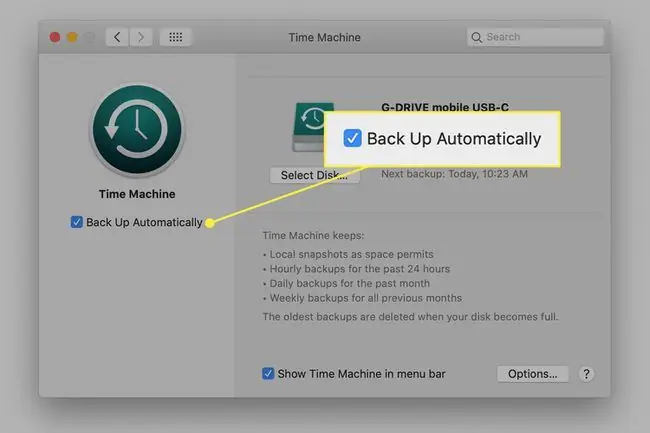
Možete pristupiti nekoliko opcija odabirom Opcije na ekranu postavki Time Machine:
- Izuzmite fajlove ili foldere iz sigurnosne kopije unosom na listu isključenja.
- Dozvolite Mac laptopu da napravi rezervnu kopiju dok je na bateriju.
- Isključi obavještenje kada Time Machine izbriše stare fajlove.
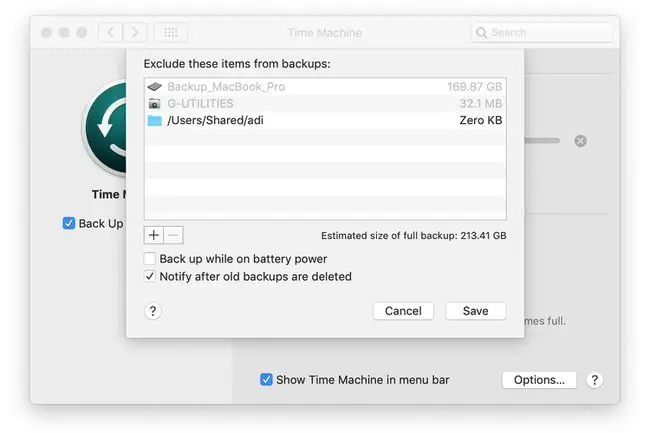
Postoje i druge opcije koje možete koristiti, kao što je korištenje više diskova za pohranjivanje vaših podataka Time Machine. Međutim, napredne postavke su skrivene i nisu potrebne većini običnih korisnika.
Kako vremenska mašina radi rezervne kopije
Prvi put kada se pokrene, Time Machine vrši potpunu rezervnu kopiju Mac-a. U zavisnosti od toga koliko podataka ste pohranili, prva sigurnosna kopija može potrajati.
Nakon inicijalne sigurnosne kopije, Time Machine pravi rezervnu kopiju svakog sata promjena koje se dogode. To znači da gubite manje od sat vremena rada u slučaju katastrofe.
Jedna od prednosti Time Machine-a je kako upravlja prostorom koji ima za rezervne kopije. Time Machine čuva rezervne kopije po satu za posljednja 24 sata. Zatim sprema dnevne sigurnosne kopije za prošli mjesec. Za podatke koji su stariji od mjesec dana, čuva sedmične sigurnosne kopije. Ovaj pristup pomaže Time Machineu da na najbolji način iskoristi raspoloživi prostor za pohranu i sprečava vas da vam trebaju desetine terabajta podataka da biste imali pri ruci sigurnosne kopije u vrijednosti od godinu dana.
Kada se rezervna kopija napuni, Time Machine briše najstariju rezervnu kopiju kako bi napravio mjesta za najnoviju.
Time Machine ne arhivira podatke. Svi podaci se na kraju brišu kako bi se napravio prostor za novije sigurnosne kopije.
Korisnički interfejs
Korisnički interfejs se sastoji od dva dela: okna za postavke za podešavanje rezervnih kopija i interfejsa Time Machine za pregledavanje rezervnih kopija i vraćanje podataka.
Interfejs Time Machine prikazuje prikaz vaših rezervnih podataka tipa Finder. Zatim predstavlja sigurnosne kopije po satu, dnevno i sedmično kao hrpe prozora iza najnovije sigurnosne kopije. Možete se kretati kroz stog da biste preuzeli podatke iz bilo kojeg rezervnog trenutka u vremenu.
Pristup rezervnim kopijama Time Machine
Otvorite rezervnu kopiju Time Machine-a klikom na ikonu Time Machine u Mac Dock-u ili dvostrukim klikom na ikonu Time Machine u folderu Applications.
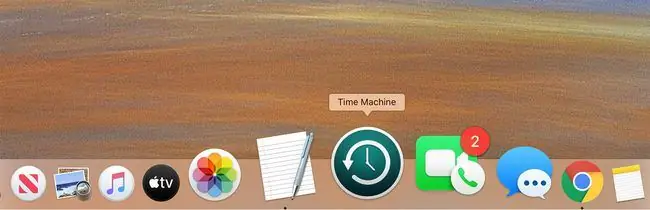
Skrolujte unazad kroz vreme koristeći vremensku skalu na desnoj strani Mac ekrana ili dugmad sa strelicama na desnoj strani naslaganog desktop ekrana. Možete se kretati svakim ekranom i pregledavati svaki fajl. Kada pronađete datoteku koju želite nazad na svom trenutnom Macu, odaberite je i kliknite Restore






